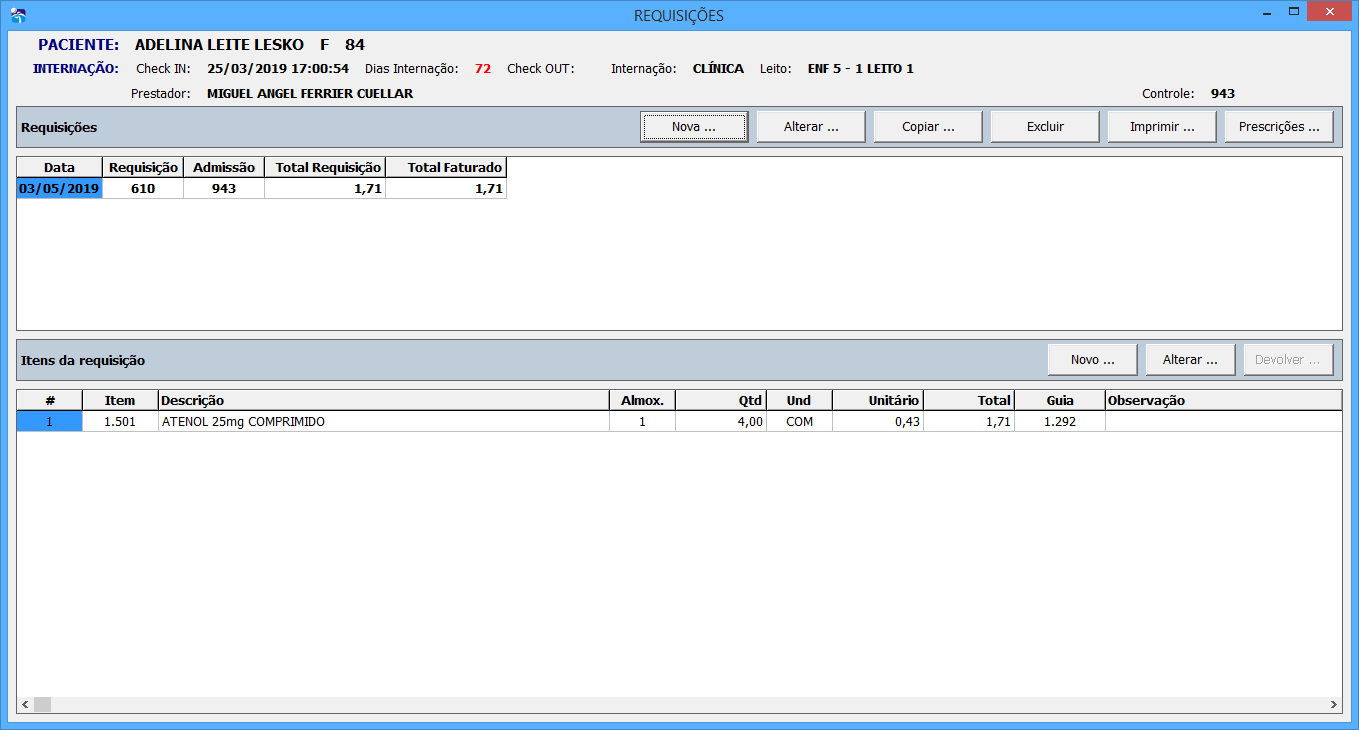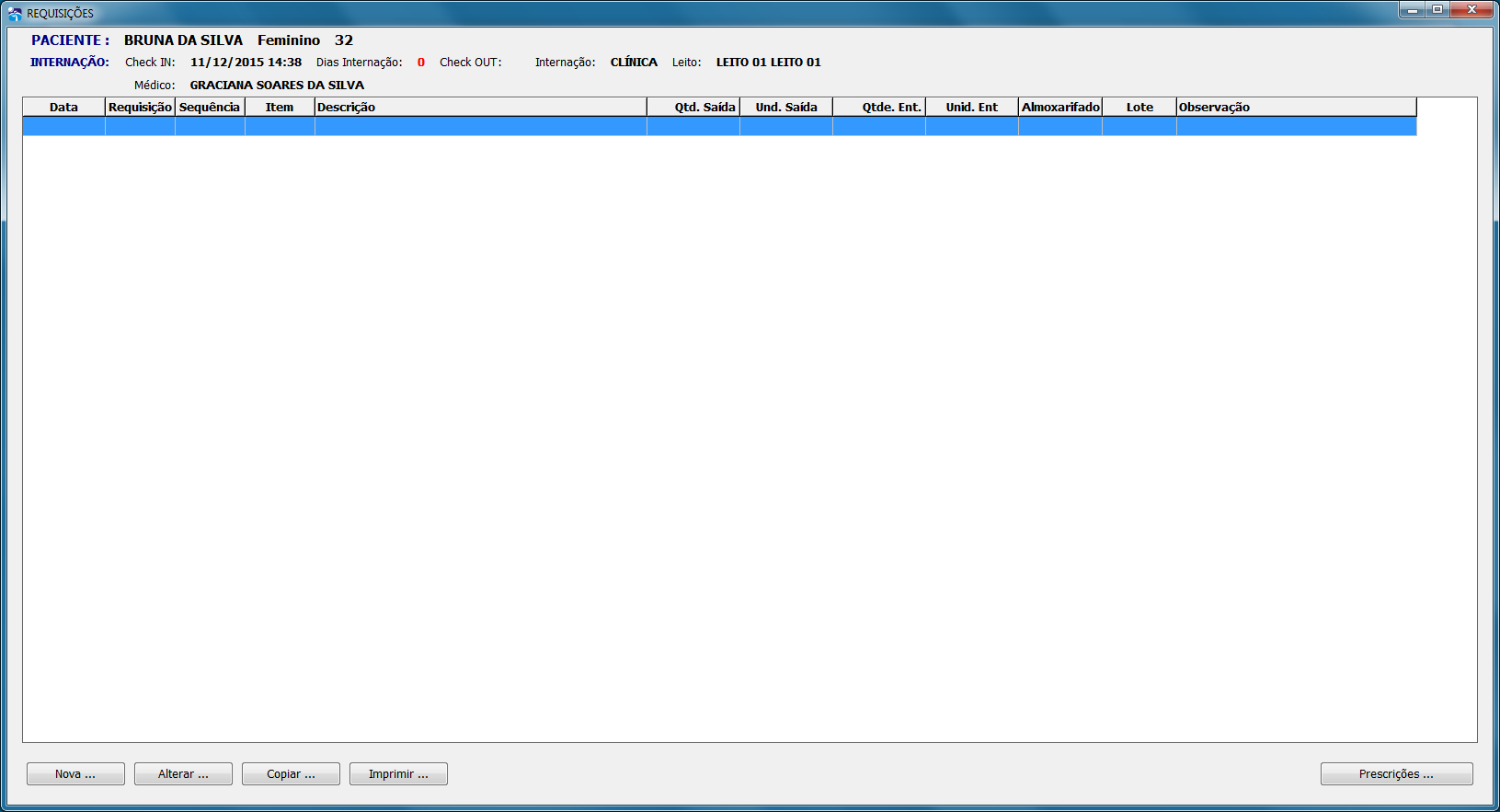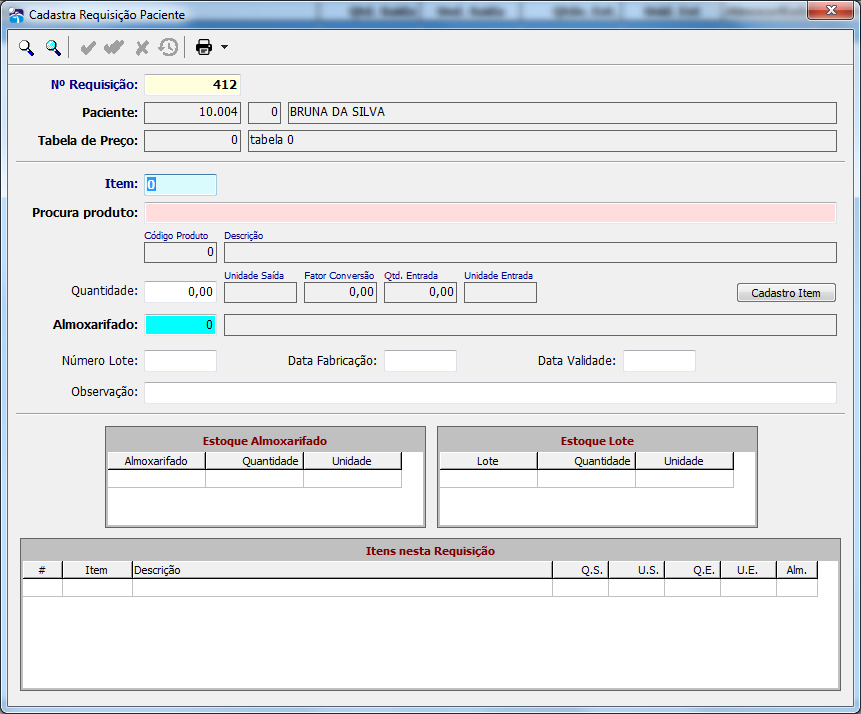Mudanças entre as edições de "Requisições"
(Criou página com 'Após a admissão do paciente na internação, o usuário pode realizar o cadastro direto uma Requisição para o paciente, selecionado conforme tela abaixo. Arquivo:REQUI...') |
|||
| Linha 1: | Linha 1: | ||
| − | Após a admissão do paciente na internação, o usuário | + | Após a admissão do paciente na internação, o usuário poderá realizar o cadastro direto de uma Requisição para o paciente, selecionado conforme tela abaixo. |
[[Arquivo:REQUISIÇÕES2.png]] | [[Arquivo:REQUISIÇÕES2.png]] | ||
| Linha 11: | Linha 11: | ||
[[Arquivo:cadastra requisição Paciente.png]] | [[Arquivo:cadastra requisição Paciente.png]] | ||
| − | Nº Requisição: Basta dar ENTER, para | + | Nº Requisição: Basta dar ENTER, para criar um código que é gerado sequencial e automático. |
| + | Os campos Pacientes e Tabela de preço são preenchidos automaticamente, pois já foram informados no admissão da internação do paciente, assim o próximo campo a ser preenchido é o número do ITEM que DEVE ser informado de acordo com a quantidade de itens a serem informados na requisição. | ||
| + | Para PROCURAR PRODUTO, descreva as iniciais do item a ser litado e dê ENTER para procurar, irá surgir uma lista com nome de itens que possuam aquelas iniciais, conforme tela abaixo, ao encontrar item e dê ENTER para escolher. | ||
| + | |||
| + | [[Arquivo:LISTA PROCURA PRODUTO.png]] | ||
| + | |||
| + | No campo Quantidade informe o valor a ser solicitado na requisição, se o Item não aparecer na lista de procura , basta cadastro-ló direto na requisição, salvar e procurar novamente. | ||
| + | |||
| + | Almoxarifado : dê F4 para procurar o local que e dê ENTER para escolher. | ||
| + | Número Lote | ||
| + | Data Fabricação | ||
| + | Data Validade | ||
Edição das 16h57min de 14 de dezembro de 2015
Após a admissão do paciente na internação, o usuário poderá realizar o cadastro direto de uma Requisição para o paciente, selecionado conforme tela abaixo.
Ao selecionar Requisições, abre a tela abaixo.
Para criar uma nova Requisição, clique no botão NOVA, o qual abrirá a tela abaixo.
Nº Requisição: Basta dar ENTER, para criar um código que é gerado sequencial e automático. Os campos Pacientes e Tabela de preço são preenchidos automaticamente, pois já foram informados no admissão da internação do paciente, assim o próximo campo a ser preenchido é o número do ITEM que DEVE ser informado de acordo com a quantidade de itens a serem informados na requisição. Para PROCURAR PRODUTO, descreva as iniciais do item a ser litado e dê ENTER para procurar, irá surgir uma lista com nome de itens que possuam aquelas iniciais, conforme tela abaixo, ao encontrar item e dê ENTER para escolher.
No campo Quantidade informe o valor a ser solicitado na requisição, se o Item não aparecer na lista de procura , basta cadastro-ló direto na requisição, salvar e procurar novamente.
Almoxarifado : dê F4 para procurar o local que e dê ENTER para escolher. Número Lote Data Fabricação Data Validade